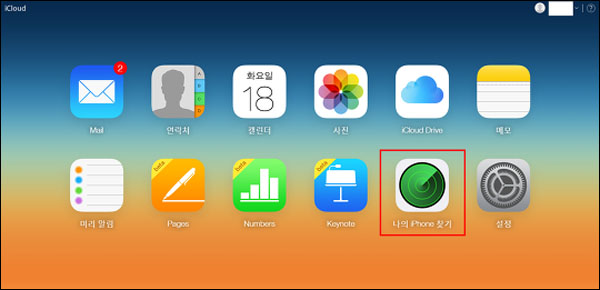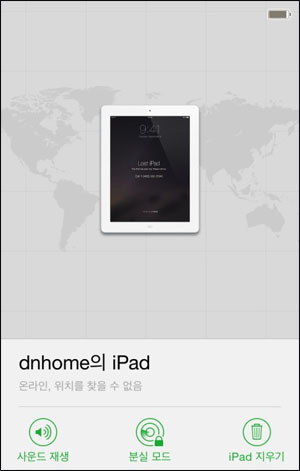[2025년 업데이트] 아이폰 아이패드 강제 초기화 시키는 방법
by 오준희 업데이트 시간 2025-03-20 / 업데이트 대상 iPhone Tips
아이폰 아이패드 강제 초기화 시키는 방법이 궁금하신가요? 아이폰과 아이패드는 전 세계적으로 많은 사랑을 받고 있지만, 장기 사용 중 발생하는 문제로 인해 공장 초기화가 필요할 때가 있습니다.
이 글에서는 아이폰 아이패드 강제 초기화 시키는 방법을 단계별로 자세히 설명하고, 강제 초기화가 필요한 상황과 원클릭으로 간편하게 초기화할 수 있는 방법까지 소개합니다. 초보자도 쉽게 따라할 수 있는 가이드로, 아이폰과 아이패드의 성능을 최적화해보세요.
- 파트 1: 언제 아이폰 아이 패드 포맷해야 하나요?
- 파트 2: 아이폰/아이패드 강제 초기화 전 주의사항
- 파트 3. 아이폰이나 아이패드 강제 초기화 방법
- 파트4. 아이폰 아이패드 강제 초기화에 대한 FAQ
파트 1: 언제 아이폰 아이 패드 포맷해야 하나요?
아이폰이나 아이패드를 사용하다 보면 다음과 같은 이유로 강제 초기화(아이패드 공장초기화) 필요할 때가 있습니다.
장치 오류: 멈추거나 작동하지 않을 때
비밀번호 분실: 비밀번호를 잊거나 잠긴 경우
소프트웨어 문제: 앱 충돌이나 속도 저하가 있을 때
판매 또는 양도: 데이터를 완전히 삭제해야 할 때
단, 아이 패드 강제 초기화 시 모든 데이터가 삭제되므로 백업은 필수입니다.
관련 읽기: 아이폰 이전 암호 입력,아이패드 비번 까먹었을때
파트 2: 아이폰/아이패드 강제 초기화 전 주의사항
1. “내 iPad 찾기” 기능 끄기
아이패드 강제 초기화를 진행하기 전, 반드시 “내 iPad 찾기” 기능을 비활성화해야 합니다. 이 기능이 활성화된 상태에서는 초기화가 불가능하며, Apple ID와 비밀번호를 요구할 수 있습니다
- iPad 설정에서 [Apple ID] > [iCloud]로 이동합니다.
- “내 iPad 찾기” 옵션을 선택하고 비활성화합니다.
- Apple ID 비밀번호를 입력하여 확인합니다.
이 단계를 생략하면 아이패드 강제 초기화가 제한될 수 있으니 꼭 확인해 주세요.
2. 중요한 데이터 백업하기
아이패드 강제 초기화를 하면 기기 내 모든 데이터가 삭제됩니다. 따라서 초기화 전에 반드시 중요한 데이터를 백업하는 것이 필수입니다.
- iCloud 백업: 설정 > [Apple ID] > [iCloud] > [iCloud 백업]에서 “지금 백업”을 선택합니다.
- iTunes/Finder 백업: iPad를 컴퓨터에 연결한 후, iTunes 또는 Finder를 통해 백업을 진행합니다.
백업이 완료되면 사진, 연락처, 메시지, 앱 데이터 등이 안전하게 보관되므로, 초기화 후에도 데이터를 복원할 수 있습니다.
3. iCloud에서 로그아웃하기
아이패드 강제 초기화 전, iCloud에서 로그아웃하는 것도 중요한 단계입니다. iCloud에 연결된 상태에서 초기화를 진행하면, 이후 기기를 다시 사용할 때 Apple ID 인증 문제가 발생할 수 있습니다.
- iPad 설정에서 [Apple ID]를 선택합니다.
- 화면 하단의 “로그아웃” 버튼을 누릅니다.
- Apple ID 비밀번호를 입력하여 로그아웃을 완료합니다.
이 단계를 통해 초기화 후에도 새로운 Apple ID로 기기를 원활하게 설정할 수 있습니다.
![]() 팁:
팁:
아이패드 강제 초기화는 기기의 문제를 해결하거나 데이터를 완전히 삭제해야 할 때 유용한 방법입니다. 하지만 초기화 전 위의 주의사항을 꼭 확인하여 데이터 손실이나 불필요한 문제를 방지하세요.
파트 3. 아이폰이나 아이패드 초기화 하는 법
아이패드 강제 초기화 방법 비교
각 아이 패드 재설정 방법의 장단점을 한눈에 보기 쉽게 표로 정리했습니다. 이를 통해 가장 적합한 방법을 선택하는 데 도움을 드립니다.
| 방법 | 장점 | 단점 |
|---|---|---|
| Tenorshare 4uKey(테너쉐어 포유키) | - 비밀번호 없이 초기화 가능 - 사용이 간편함 |
- 비용 발생 가능 |
| 아이패드 공장 초기화 버튼 | - 아이폰과 아이패드에서 광범위하게 지원됨 - 강력한 초기화 방법 |
- iTunes 설치 필요 - 과정이 복잡할 수 있음 |
| 아이클라우드 ‘나의 찾기’ | - 원격으로 초기화 가능 - 애플 ID로 쉽게 접근 가능 |
- 애플 ID와 비밀번호가 필요함 - 인터넷 연결 필요 |
방법1. DFU 리셋 버튼으로 아이폰/아이패드 강제 초기화[아이튠즈 필요]
DFU(Device Firmware Update) 모드는 아이폰이나 아이패드를 완전히 초기화할 수 있는 가장 깊은 수준의 리셋 방법입니다. 이 방법은 아이튠즈를 통해 진행되며, 기기의 펌웨어를 완전히 재설치하는 방식으로 작동합니다.
아이폰 강제 초기화 방법
아이폰을 DFU 모드로 진입합니다.
DFU 모드에 진입한 후 아이폰과 컴퓨터를 USB 케이블로 연결하고 iTunes를 실행합니다.
"복원" 팝업 창이 나타나면 복원을 클릭합니다. iPhone 초기화가 바로 시작할 겁니다.
아이폰 DFU 모드 진입 방법
iPhone 8 이상 (포함)
볼륨 올리기 버튼을 빠르게 누르고 놓습니다.
볼륨 내리기 버튼을 빠르게 누르고 놓습니다.
사이드 버튼 (전원 버튼)을 누르고 계속 누른 상태에서, 애플 로고가 나타날 때까지 기다립니다.
iPhone 7 및 7 Plus
사이드 버튼과 볼륨 내리기 버튼을 동시에 누르고 놓습니다.
애플 로고가 나타날 때까지 기다립니다.
iPhone 6s 및 이전 모델
홈 버튼과 사이드 (또는 상단) 버튼을 동시에 누르고 놓습니다.
애플 로고가 나타날 때까지 기다립니다.
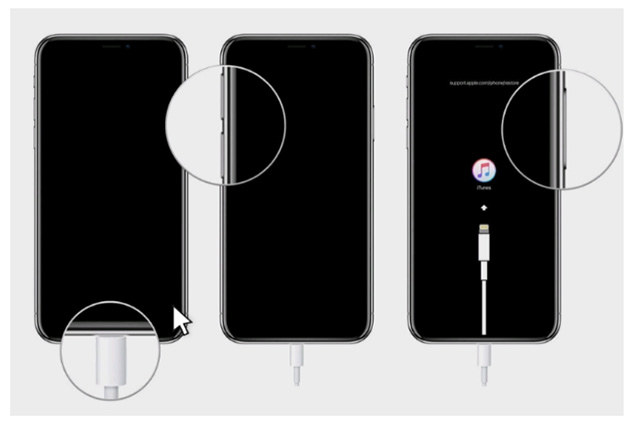

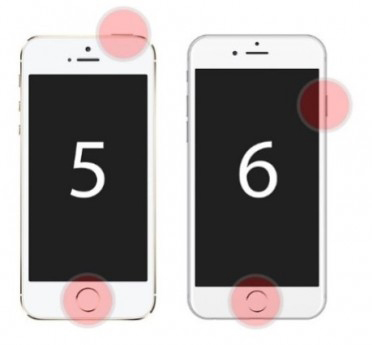
아이패드 강제 초기화 방법
아이패드를 DFU 모드로 진입합니다.
DFU 모드에 진입한 후 아이패드와 컴퓨터를 USB 케이블로 연결하고 iTunes를 실행합니다.
"복원" 팝업 창이 나타나면 복원을 클릭합니다. iPad 초기화가 바로 시작할 겁니다.
아이패드 DFU 모드 진입 방법
iPad Pro (Face ID 지원) 모델
볼륨 올리기 버튼을 빠르게 누르고 놓습니다.
볼륨 내리기 버튼을 빠르게 누르고 놓습니다.
사이드 버튼 (전원 버튼)을 누르고 계속 누른 상태에서, 애플 로고가 나타날 때까지 기다립니다.
기타 iPad 모델
홈 버튼과 상단 (또는 사이드) 버튼을 동시에 누르고 놓습니다.
애플 로고가 나타날 때까지 기다립니다.
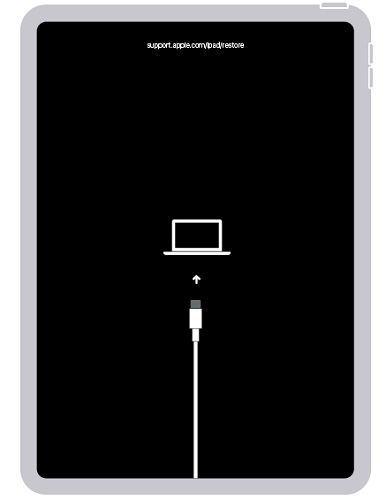
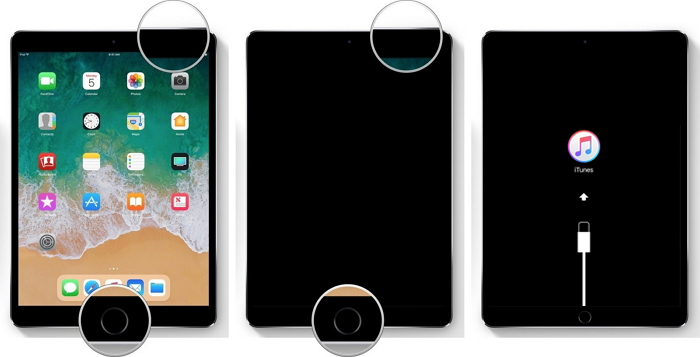
이 방법은 아이패드 강제 초기화를 완벽하게 수행할 수 있지만, 아이튠즈가 필요하며 데이터가 모두 삭제되므로 주의가 필요합니다.
방법2. 설정에서 아이패드 리셋하기
아이패드 공장초기화를 가장 간단하게 진행하는 방법 중 하나는 기기의 설정 메뉴를 이용하는 것입니다. 이 방법은 기기가 정상적으로 작동하고, 비밀번호를 알고 있는 경우에만 가능합니다.
- iPad에서 [설정] > [일반] > [전송 또는 iPad 재설정]으로 이동합니다.
- “모든 콘텐츠 및 설정 지우기”를 선택합니다.
- 비밀번호를 입력하고, 확인 메시지가 나타나면 “지우기”를 선택합니다.
이 방법은 아이튠즈 없이도 간편하게 아이패드 강제 초기화를 할 수 있지만, 비밀번호를 알고 있어야 한다는 제한이 있습니다.
방법3. 4uKey로 원클릭 아이폰/아이패드 강제 초기화 비밀번호 없이[아이튠즈 불필]
아이폰이나 아이패드를 사용하다 보면 비밀번호를 잊어버려 아이패드 강제 초기화가 필요한 경우가 있습니다. 이때, 아이튠즈 없이도 간편하게 초기화를 할 수 있는 방법이 있다면 얼마나 좋을까요? Tenorshare 4uKey(테너쉐어 포유키)는 바로 이런 상황을 위해 설계된 전문적인 아이폰/아이패드 잠금 해제 도구입니다.
- 비밀번호 없이:Touch ID, Face ID 없이도 단 몇 분 만에 아이폰/아이패드 잠금 해제
- 아이튠즈 없이: 복잡한 절차 없이 아이튠즈 없이도 아이패드 강제 초기화 진행 가능
- 높은 성공률:높은 성공률로 안정적인 해결책 제공
- 최신 기기 호환: 아이폰 15 시리즈 포함한 최신 기기와 완벽하게 호환
- 간단한 조작: 초보자도 쉽게 사용할 수 있는 직관적인 인터페이스 제공
아이폰 비밀번호 잊어버림"이나 "아이패드 공장초기화"와 같은 상황에서 4uKey는 99% 성공률과 간단한 조작으로 사용자들에게 큰 편의를 제공합니다. 또한, 최신 아이폰 모델까지 완벽하게 호환되므로 사용자들도 안심하고 사용할 수 있습니다.
만약 아이튠즈 없이 아이패드 강제 초기화를 원하거나, "잠긴 아이폰/아이패드 해제"가 필요하다면, Tenorshare 4uKey가 가장 효과적인 솔루션입니다. 지금 바로 4uKey를 사용해 보세요!
Tenorshare 4uKey를 다운로드하고 설치하여 아이폰을 컴퓨터에 연결하고, 프로그램을 실행합니다.

프로그램을 실행한 후, 'iOS 화면 잠금 해제' 옵션을 선택하고 '해제 시작' 버튼을 클릭합니다.

화면 잠금을 해제하기 전에 일치하는 최신 iOS 펌웨어를 다운로드하십시오.

펌웨어 다운로드 성공되면 화면 잠금 해제를 시작하십시오.

전체 과정은 몇 분 정도 소요됩니다. 암호가 해제되면 공장 초기화를 진행합니다.

방법4. 아이클라우드 나의 찾기를 통해 아이패드 재설정 [애플 아이디 필수]
- 웹 브라우저에서 아이클라우드 공식 사이트로 이동합니다.
- 애플 ID와 비밀번호를 입력하여 로그인합니다.
아이클라우드 대시보드에서 ‘나의 iPhone 찾기’를 클릭합니다.

- 화면 상단의 ‘모든 장비’를 클릭하고 재설정하려는 아이패드를 선택합니다.
아이패드 정보를 클릭한 후, ‘iPad 지우기’를 선택합니다. 이 옵션은 아이패드를 원격으로 지우고 공장 초기화 상태로 되돌립니다.

- 삭제가 완료되면 아이패드가 공장 초기화 상태로 재설정됩니다. 이후 아이패드를 설정해 새롭게 사용할 수 있습니다.
![]() 참고 사항:
참고 사항:
이 방법을 사용하면 아이패드에 등록된 애플 아이디 및 계정 비밀번호를 알아야 합니다. 아이패드 비밀번호 분실한 경우 Tenorshare 4uKey(테너쉐어 포유키)를 사용해 아이패드 벽돌 해결할 수 있습니다.
파트 4: 아이폰 아이패드 강제 초기화에 대한 FAQ
질문1. 아이 패드 초기화 후 디바이스를 다시 사용하려면 어떻게 하나요?
아이패드 강제 초기화 후, 디바이스를 새롭게 설정하고 애플 ID로 로그인하여 사용할 수 있습니다. 아이패드 리셋 과정에서 새로운 비밀번호와 설정을 적용합니다.
질문2. 아이클라우드를 통한 초기화는 어떤 경우에 유용한가요?
아이클라우드의 ‘나의 iPhone 찾기’를 통해 디바이스를 원격으로 초기화할 수 있으며, 디바이스가 분실되었거나 도난당했을 때 유용합니다.
질문3. 아이폰/아이패드 초기화가 안될 때 어떻게 해야 하나요?
방법1:iPad 강제 재시동하세요.
방법2:아이튠즈를 최신 버전으로 업데이트하세요.
결론
아이폰와 아이패드 강제 초기화는 다양한 이유로 필요할 수 있습니다. 디바이스 무응답, 앱 오류, 시스템 동작 문제, 보안 문제, 데이터 유실 등 다양한 상황에서 초기화가 해결책이 될 수 있습니다. 초기화 방법은 디바이스 모델 및 세대에 따라 다르지만, Tenorshare 4uKey(테너쉐어 포유키)를 사용하면 잠긴 아이폰이나 아이패드를 비밀번호 없이 간편하게 초기화할 수 있습니다. 4uKey는 사용자 친화적인 인터페이스와 강력한 기능으로, 초보자도 쉽게 디바이스를 복구할 수 있도록 도와줍니다. 아이폰과 아이패드의 성능을 최적화하고 문제를 해결하려면 지금 바로 4uKey를 사용해보세요!